Project 2016中如何管理工时?
Project 2016中如何管理工时?
近期有小伙伴询问小编关于Project中关于工时管理这一块的相关问题,小编就原本的进程中抽出了一小部分内容对Project 2016中如何管理工时进行介绍。
从软件操作上面来说管理工时就是所谓的工时资源分配,想要查看工时资源分配情况,也可以直接查看资源使用状况表,关于这个表格打开方法见下文第三步。
第一步:工时资源的添加
路径:【资源】--【查看】--【资源工作表】--【类型】--【选择工时】
其中能够影响到工时资源的地方就是,日历里面设置的工作时长,默认的标准日历是8:00-12:00,13:00-17:00,如果时间不符合该工时日历,就需要去重新新建工时日历,进行对应调整。
?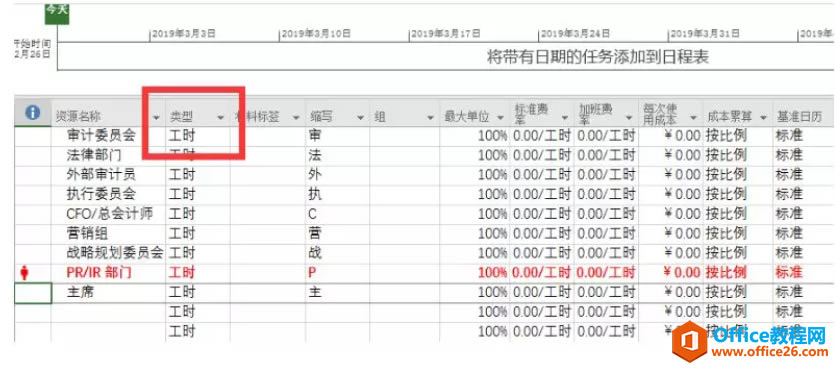
第二步:工时资源分配
一、给单个任务分配单个资源
在项目甘特图的首页,选择对应任务中的资源名称栏点击就会出现对应的资源名称,勾选对应的资源名称,就给该任务分配了对应的工时资源【附图】:
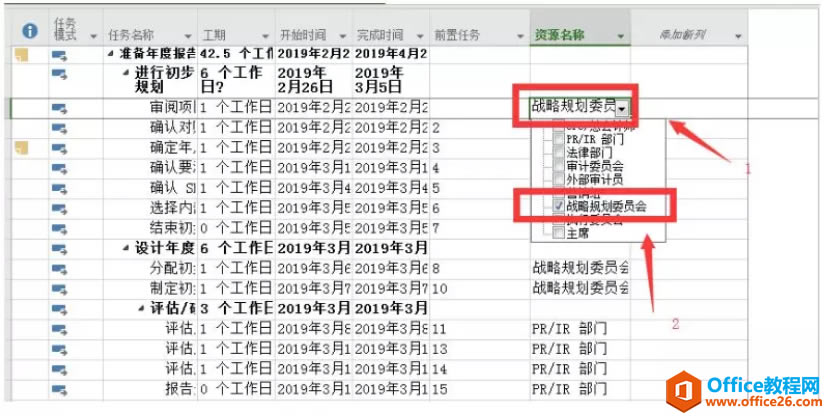
【为了避免出错,建议采用这种方式,但是这种工作效率就比较低。】
二、给单个任务分配多个资源
有两种方法:
其一:和给单个任务分配单个资源分配资源一样的,多勾选几个就是分配了几个资源。
其二:双击对应任务页面,弹出任务信息,选择资源,选择空白资源名称点击添加。
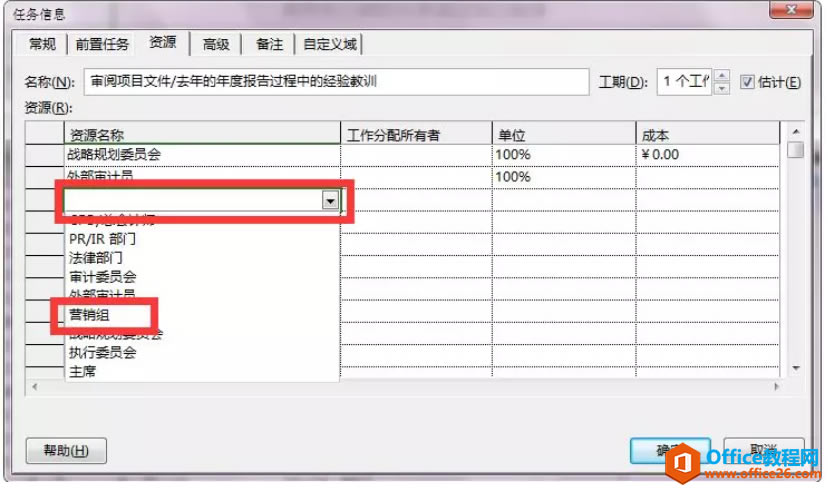
三、给多个任务分配多个资源
除了上述两种方法分配资源,Project2016为了提高工作效率还推出一种更有效率的方法:
具体操作流程:
步骤一:按紧Ctrl键,单击多个需要分配相同资源的任务。
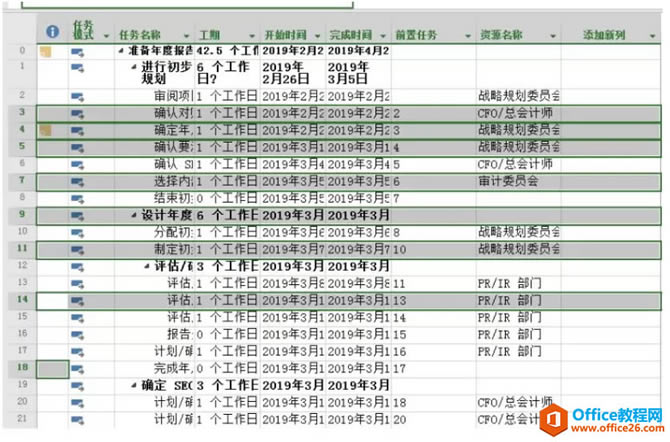
步骤二:然后点击上方菜单栏--资源--分配资源,弹出资源分配框:
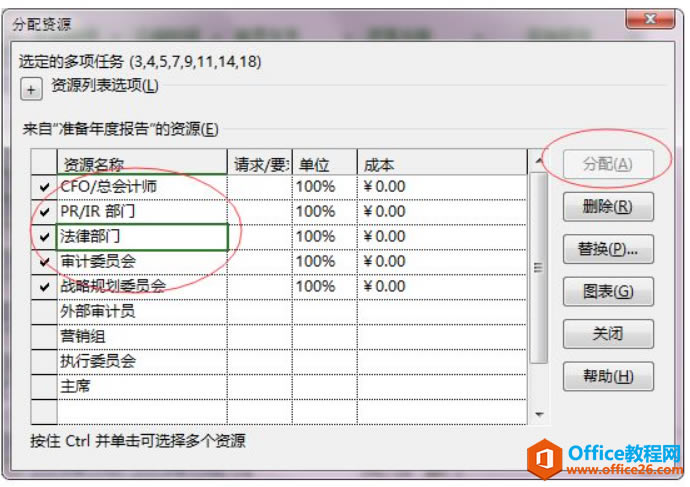
然后选择对应需要分配的资源,点击分配,对所选定的多项任务分配多个资源。
小技巧:这个地方也可以使用Ctrl键进行多个资源选定,然后点分配。
四、资源分配单位的设定
先给大家介绍下关于这个单位的含义:表示该资源在任务中投入的时间为百分比,具体计算方式为N*百分比,N代表该工时资源的每日的工作时长,如果是材料资源就直接显示数字。
就举个例子进行说明吧,就比方说我们这边有个项目任务里面是需要四个软件评测师,然后再分配该任务的时候就可以在软件评测师这个离开填写400%。
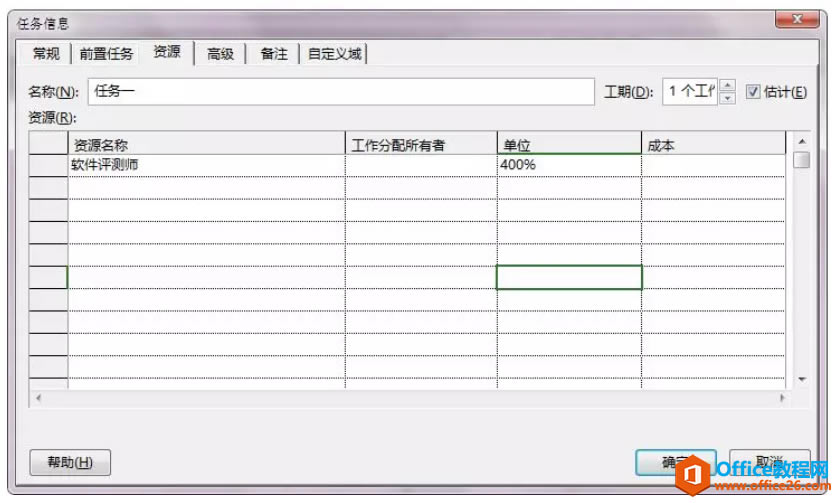
第三步:资源使用状况表查看
【资源】---【查看】---【资源使用状况】
这个表格是对所有资源的使用情况的总结,资源是否分配和资源分配到哪了都一目了然,当然其中也包含工时资源,附图如下:
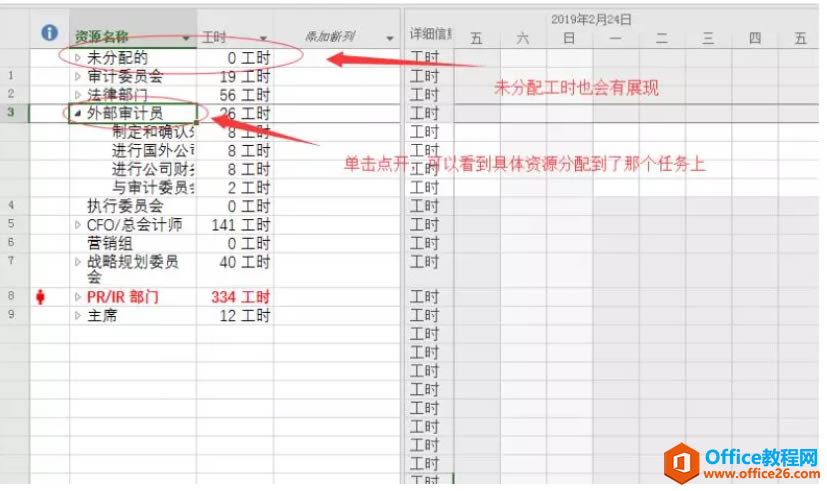
上方部分图是Project2016中内置的项目模板图。
以上就是关于Project2016中如何管理工时的一些方法介绍,仅供参考。
……